蒲公英X1路由器使用总结(菜单|连接|共享)
- 摘要来自: 《3步扩充电脑硬盘容量,用蒲公英X1路由器自建私有云。》
-
原文作者:
 研究级二哈
研究级二哈
- 发布时间: 2019-08-06
首先把X1连入网络,如下图:

登录p.oray.com,输入帐号和密码,如果没有的话可以去Oray注册一个。

进去之后,点击oray管理后台左侧菜单【VPN网络】-【立即创建网络】进入智能组网界面。

由于是新建账号,目前成员列表为零,需要手动添加成员。点击【添加成员】-【硬件成员】,然后输入前面提到的SN码,就在X1的反面。

硬件成员添加完成后,继续点击【添加成员】,选择【软件成员】,输入需要添加的个数并设置密码,确认后点击确定。

然后把需要组网的软件成员和硬件成员拖到右边即可。


到这里其实只是把网组好了,还没有共享文件,就找了个闲置的500GB的机械硬盘接入X1的USB接口。

输入网址:pgybox.oray.com;再次输入X1背后的SN码,初次的登录密码是admin;然后找到【文件共享】:

如上图,打开文件共享并保存。
测试
这里我用手机(iOS)来测试,首先下载蒲公英App,然后登录刚才软件组网时的VPN ID和密码登录并连接,可以看到X1已经和手机组网了。

然后点击左下方的【资源库】,跳转界面后点击右上方的“+”点击“Samba”后,在主机栏输入路由器的虚拟IP地址;然后就出现我们已经共享的文件。


当然移动端是看不了视频的,只能下载上传文件,所以我用笔记本登录PC端的蒲公英(和手机VPN ID不同,因为上面申请了2个软件成员ID,一个已经绑定手机,只用另外一个登录)。
PING测试一下(双击硬件成员也就是X1即可),已经和家里的500G硬盘成功组网。

在网页输入X1的虚拟IP地址,我的是10.168.1.1,就能浏览硬盘中的资料,找到想看的电影,在线就能观看。
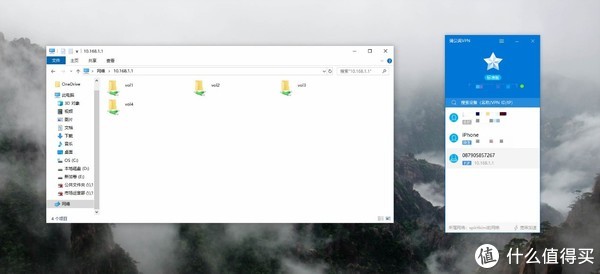

总结
X1做私有云性价比很高:价格便宜;组网方式也非常简单,适合各人群使用。不过对于组网成员有限制,最多3名成员免费组网,多了就要额外付费;在传输速度上,免费版有1Mbps网速限制,不过对于家庭个人来说够用了。
查看该摘要的原文,请点击《3步扩充电脑硬盘容量,用蒲公英X1路由器自建私有云。》